本篇文章主要內(nèi)容來自于Android Doc,我翻譯之后又做了些加工,英文好的朋友也可以直接去讀原文。
http://developer.android.com/guide/topics/ui/actionbar.html
Action Bar是一種新増的導(dǎo)航欄功能,在Android 3.0之后加入到系統(tǒng)的API當(dāng)中,它標(biāo)識了用戶當(dāng)前操作界面的位置,并提供了額外的用戶動作、界面導(dǎo)航等功能。使用ActionBar的好處是,它可以給提供一種全局統(tǒng)一的UI界面,使得用戶在使用任何一款軟件時(shí)都懂得該如何操作,并且ActionBar還可以自動適應(yīng)各種不同大小的屏幕。下面是一張使用ActionBar的界面截圖:

其中,[1]是ActionBar的圖標(biāo),[2]是兩個(gè)action按鈕,[3]是overflow按鈕。
由于Action Bar是在3.0以后的版本中加入的,如果想在2.x的版本里使用ActionBar的話則需要引入Support Library,不過3.0之前版本的市場占有率已經(jīng)非常小了,這里簡單起見我們就不再考慮去做向下兼容,而是只考慮4.0以上版本的用法。
添加和移除Action Bar
ActionBar的添加非常簡單,只需要在AndroidManifest.xml中指定Application或Activity的theme是Theme.Holo或其子類就可以了,而使用Eclipse創(chuàng)建的項(xiàng)目自動就會將Application的theme指定成Theme.Holo,所以ActionBar默認(rèn)都是顯示出來的。新建一個(gè)空項(xiàng)目并運(yùn)行,效果如下圖所示:
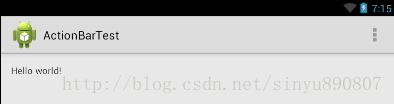
而如果想要移除ActionBar的話通常有兩種方式,一是將theme指定成Theme.Holo.NoActionBar,表示使用一個(gè)不包含ActionBar的主題,二是在Activity中調(diào)用以下方法:
ActionBar actionBar = getActionBar(); actionBar.hide();
現(xiàn)在重新運(yùn)行一下程序,就可以看到ActionBar不再顯示了,如下圖所示:
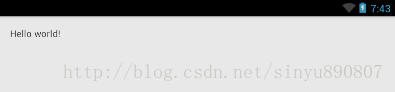
修改Action Bar的圖標(biāo)和標(biāo)題
默認(rèn)情況下,系統(tǒng)會使用<application>或者<activity>中icon屬性指定的圖片來作為ActionBar的圖標(biāo),但是我們也可以改變這一默認(rèn)行為。如果我們想要使用另外一張圖片來作為ActionBar的圖標(biāo),可以在<application>或者<activity>中通過logo屬性來進(jìn)行指定。比如項(xiàng)目的res/drawable目錄下有一張weather.png圖片,就可以在AndroidManifest.xml中這樣指定:
<activity android:name="com.example.actionbartest.MainActivity" android:logo="@drawable/weather" > </activity>
現(xiàn)在重新運(yùn)行一下程序,效果如下圖所示:
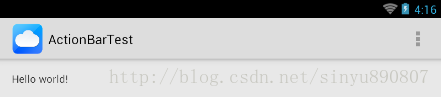
OK,ActionBar的圖標(biāo)已經(jīng)修改成功了,那么標(biāo)題中的內(nèi)容該怎樣修改呢?其實(shí)也很簡單,使用label屬性來指定一個(gè)字符串就可以了,如下所示:
<activity android:name="com.example.actionbartest.MainActivity" android:label="天氣" android:logo="@drawable/weather" > </activity>
現(xiàn)在重新運(yùn)行一下程序,結(jié)果如下圖所示:
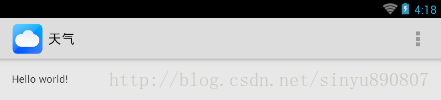
添加Action按鈕
ActionBar還可以根據(jù)應(yīng)用程序當(dāng)前的功能來提供與其相關(guān)的Action按鈕,這些按鈕都會以圖標(biāo)或文字的形式直接顯示在ActionBar上。當(dāng)然,如果按鈕過多,ActionBar上顯示不完,多出的一些按鈕可以隱藏在overflow里面(最右邊的三個(gè)點(diǎn)就是overflow按鈕),點(diǎn)擊一下overflow按鈕就可以看到全部的Action按鈕了。
當(dāng)Activity啟動的時(shí)候,系統(tǒng)會調(diào)用Activity的onCreateOptionsMenu()方法來取出所有的Action按鈕,我們只需要在這個(gè)方法中去加載一個(gè)menu資源,并把所有的Action按鈕都定義在資源文件里面就可以了。
那么我們先來看下menu資源文件該如何定義,代碼如下所示:
<menu xmlns:android="http://schemas.android.com/apk/res/android" xmlns:tools="http://schemas.android.com/tools" tools:context="com.example.actionbartest.MainActivity" > <item android:id="@+id/action_compose" android:icon="@drawable/ic_action_compose" android:showAsAction="always" android:title="@string/action_compose"/> <item android:id="@+id/action_delete" android:icon="@drawable/ic_action_delete" android:showAsAction="always" android:title="@string/action_delete"/> <item android:id="@+id/action_settings" android:icon="@drawable/ic_launcher" android:showAsAction="never" android:title="@string/action_settings"/> </menu>
可以看到,這里我們通過三個(gè)<item>標(biāo)簽定義了三個(gè)Action按鈕。<item>標(biāo)簽中又有一些屬性,其中id是該Action按鈕的唯一標(biāo)識符,icon用于指定該按鈕的圖標(biāo),title用于指定該按鈕可能顯示的文字(在圖標(biāo)能顯示的情況下,通常不會顯示文字),showAsAction則指定了該按鈕顯示的位置,主要有以下幾種值可選:always表示永遠(yuǎn)顯示在ActionBar中,如果屏幕空間不夠則無法顯示,ifRoom表示屏幕空間夠的情況下顯示在ActionBar中,不夠的話就顯示在overflow中,never則表示永遠(yuǎn)顯示在overflow中。
接著,重寫Activity的onCreateOptionsMenu()方法,代碼如下所示:
@Override public boolean onCreateOptionsMenu(Menu menu) { MenuInflater inflater = getMenuInflater(); inflater.inflate(R.menu.main, menu); return super.onCreateOptionsMenu(menu); } 這部分代碼很簡單,僅僅是調(diào)用了MenuInflater的inflate()方法來加載menu資源就可以了。現(xiàn)在重新運(yùn)行一下程序,結(jié)果如下圖所示:
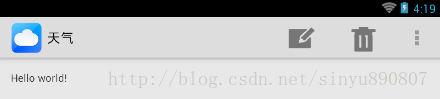
可以看到,action_compose和action_delete這兩個(gè)按鈕已經(jīng)在ActionBar中顯示出來了,而action_settings這個(gè)按鈕由于showAsAction屬性設(shè)置成了never,所以被隱藏到了overflow當(dāng)中,只要點(diǎn)擊一下overflow按鈕就可以看到它了。
這里我們注意到,顯示在ActionBar上的按鈕都只有一個(gè)圖標(biāo)而已,我們在title中指定的文字并沒有顯示出來。沒錯(cuò),title中的內(nèi)容通常情況下只會在overflow中顯示出來,ActionBar中由于屏幕空間有限,默認(rèn)是不會顯示title內(nèi)容的。但是出于以下幾種因素考慮,即使title中的內(nèi)容無法顯示出來,我們也應(yīng)該給每個(gè)item中都指定一個(gè)title屬性:
當(dāng)ActionBar中的剩余空間不足的時(shí)候,如果Action按鈕指定的showAsAction屬性是ifRoom的話,該Action按鈕就會出現(xiàn)在overflow當(dāng)中,此時(shí)就只有title能夠顯示了。
如果Action按鈕在ActionBar中顯示,用戶可能通過長按該Action按鈕的方式來查看到title的內(nèi)容。
響應(yīng)Action按鈕的點(diǎn)擊事件
當(dāng)用戶點(diǎn)擊Action按鈕的時(shí)候,系統(tǒng)會調(diào)用Activity的onOptionsItemSelected()方法,通過方法傳入的MenuItem參數(shù),我們可以調(diào)用它的getItemId()方法和menu資源中的id進(jìn)行比較,從而辨別出用戶點(diǎn)擊的是哪一個(gè)Action按鈕,比如:
@Override public boolean onOptionsItemSelected(MenuItem item) { switch (item.getItemId()) { case R.id.action_compose: Toast.makeText(this, "Compose", Toast.LENGTH_SHORT).show(); return true; case R.id.action_delete: Toast.makeText(this, "Delete", Toast.LENGTH_SHORT).show(); return true; case R.id.action_settings: Toast.makeText(this, "Settings", Toast.LENGTH_SHORT).show(); return true; default: return super.onOptionsItemSelected(item); } } 可以看到,我們讓每個(gè)Action按鈕被點(diǎn)擊的時(shí)候都彈出一個(gè)Toast,現(xiàn)在重新運(yùn)行一下代碼,結(jié)果如下圖所示:
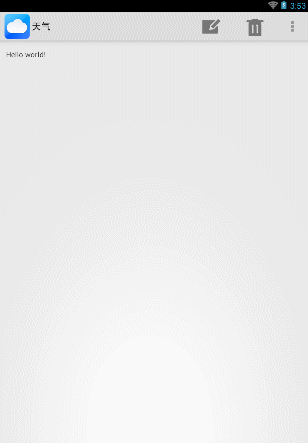
通過Action Bar圖標(biāo)進(jìn)行導(dǎo)航
啟用ActionBar圖標(biāo)導(dǎo)航的功能,可以允許用戶根據(jù)當(dāng)前應(yīng)用的位置來在不同界面之間切換。比如,A界面展示了一個(gè)列表,點(diǎn)擊某一項(xiàng)之后進(jìn)入了B界面,這時(shí)B界面就應(yīng)該啟用ActionBar圖標(biāo)導(dǎo)航功能,這樣就可以回到A界面。
我們可以通過調(diào)用setDisplayHomeAsUpEnabled()方法來啟用ActionBar圖標(biāo)導(dǎo)航功能,比如:
@Override protected void onCreate(Bundle savedInstanceState) { super.onCreate(savedInstanceState); setTitle("天氣"); setContentView(R.layout.activity_main); ActionBar actionBar = getActionBar(); actionBar.setDisplayHomeAsUpEnabled(true); } 現(xiàn)在重新運(yùn)行一下程序,結(jié)果如下圖所示:
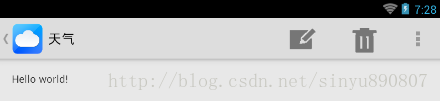
可以看到,在ActionBar圖標(biāo)的左側(cè)出現(xiàn)了一個(gè)向左的箭頭,通常情況下這都表示返回的意思,因此最簡單的實(shí)現(xiàn)就是在它的點(diǎn)擊事件里面加入finish()方法就可以了,如下所示:
@Override
public boolean onOptionsItemSelected(MenuItem item) { switch (item.getItemId()) { case android.R.id.home: finish(); return true; …… } } 當(dāng)點(diǎn)擊ActionBar圖標(biāo)的時(shí)候,系統(tǒng)同樣會調(diào)用onOptionsItemSelected()方法,并且此時(shí)的itemId是android.R.id.home,所以finish()方法也就是加在這里的了。
現(xiàn)在看上去,ActionBar導(dǎo)航和Back鍵的功能貌似是一樣的。沒錯(cuò),如果我們只是簡單地finish了一下,ActionBar導(dǎo)航和Back鍵的功能是完全一樣的,但ActionBar導(dǎo)航的設(shè)計(jì)初衷并不是這樣的,它和Back鍵的功能還是有一些區(qū)別的,舉個(gè)例子吧。
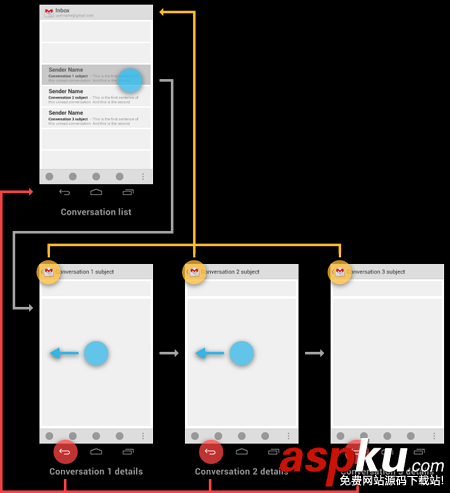
上圖中的Conversation List是收件箱的主界面,現(xiàn)在我們點(diǎn)擊第一封郵件會進(jìn)入到Conversation1 details界面,然后點(diǎn)擊下一封郵件會進(jìn)入到Conversation 2 details界面,再點(diǎn)擊下一封郵箱會進(jìn)入到Conversation3 details界面。好的,這個(gè)時(shí)候如果我們按下Back鍵,應(yīng)該會回到Conversation 2 details界面,再按一次Back鍵應(yīng)該回到Conversation1 details界面,再按一次Back鍵才會回到Conversation List。而ActionBar導(dǎo)航則不應(yīng)該表現(xiàn)出這種行為,無論我們當(dāng)前在哪一個(gè)Conversation details界面,點(diǎn)擊一下導(dǎo)航按鈕都應(yīng)該回到Conversation List界面才對。
這就是ActionBar導(dǎo)航和Back鍵在設(shè)計(jì)上的區(qū)別,那么該怎樣才能實(shí)現(xiàn)這樣的功能呢?其實(shí)并不復(fù)雜,實(shí)現(xiàn)標(biāo)準(zhǔn)的ActionBar導(dǎo)航功能只需三步走。
第一步我們已經(jīng)實(shí)現(xiàn)了,就是調(diào)用setDisplayHomeAsUpEnabled()方法,并傳入true。
第二步需要在AndroidManifest.xml中配置父Activity,如下所示:
<activity android:name="com.example.actionbartest.MainActivity" android:logo="@drawable/weather" > <meta-data android:name="android.support.PARENT_ACTIVITY" android:value="com.example.actionbartest.LaunchActivity" /> </activity>
可以看到,這里通過meta-data標(biāo)簽指定了MainActivity的父Activity是LaunchActivity,在Android 4.1版本之后,也可以直接使用android:parentActivityName這個(gè)屬性來進(jìn)行指定,如下所示:
<activity android:name="com.example.actionbartest.MainActivity" android:logo="@drawable/weather" android:parentActivityName="com.example.actionbartest.LaunchActivity" > </activity>
第三步則需要對android.R.id.home這個(gè)事件進(jìn)行一些特殊處理,如下所示:@Override
public boolean onOptionsItemSelected(MenuItem item) { switch (item.getItemId()) { case android.R.id.home: Intent upIntent = NavUtils.getParentActivityIntent(this); if (NavUtils.shouldUpRecreateTask(this, upIntent)) { TaskStackBuilder.create(this) .addNextIntentWithParentStack(upIntent) .startActivities(); } else { upIntent.addFlags(Intent.FLAG_ACTIVITY_CLEAR_TOP); NavUtils.navigateUpTo(this, upIntent); } return true; ...... } } 其中,調(diào)用NavUtils.getParentActivityIntent()方法可以獲取到跳轉(zhuǎn)至父Activity的Intent,然后如果父Activity和當(dāng)前Activity是在同一個(gè)Task中的,則直接調(diào)用navigateUpTo()方法進(jìn)行跳轉(zhuǎn),如果不是在同一個(gè)Task中的,則需要借助TaskStackBuilder來創(chuàng)建一個(gè)新的Task。
這樣,就按照標(biāo)準(zhǔn)的規(guī)范成功實(shí)現(xiàn)ActionBar導(dǎo)航的功能了。
添加Action View
ActionView是一種可以在ActionBar中替換Action按鈕的控件,它可以允許用戶在不切換界面的情況下通過ActionBar完成一些較為豐富的操作。比如說,你需要完成一個(gè)搜索功能,就可以將SeachView這個(gè)控件添加到ActionBar中。
為了聲明一個(gè)ActionView,我們可以在menu資源中通過actionViewClass屬性來指定一個(gè)控件,例如可以使用如下方式添加SearchView:
<menu xmlns:android="http://schemas.android.com/apk/res/android" > <item android:id="@+id/action_search" android:icon="@drawable/ic_action_search" android:actionViewClass="android.widget.SearchView" android:showAsAction="ifRoom|collapseActionView" android:title="@string/action_search" /> ...... </menu>
注意在showAsAction屬性中我們還聲明了一個(gè)collapseActionView,這個(gè)值表示該控件可以被合并成一個(gè)Action按鈕。
現(xiàn)在重新運(yùn)行一下程序,效果如下圖所示:
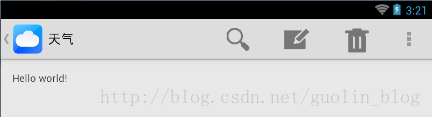
OK,果然有一個(gè)搜索樣式的Action按鈕出現(xiàn)了,現(xiàn)在點(diǎn)擊一下這個(gè)搜索按鈕,效果如下圖所示:
可以看到,這時(shí)SearchView就會展開占滿整個(gè)ActionBar,而其它的Action按鈕由于將showAsAction屬性設(shè)置成了ifRoom,此時(shí)都會隱藏到overflow當(dāng)中。
如果你還希望在代碼中對SearchView的屬性進(jìn)行配置(比如添加監(jiān)聽事件等),完全沒有問題,只需要在onCreateOptionsMenu()方法中獲取該ActionView的實(shí)例就可以了,代碼如下所示:
@Override public boolean onCreateOptionsMenu(Menu menu) { MenuInflater inflater = getMenuInflater(); inflater.inflate(R.menu.main, menu); MenuItem searchItem = menu.findItem(R.id.action_search); SearchView searchView = (SearchView) searchItem.getActionView(); // 配置SearchView的屬性 ...... return super.onCreateOptionsMenu(menu); }在得到了SearchView的實(shí)例之后,就可以任意地配置它的各種屬性了。關(guān)于SearchView的更多詳細(xì)用法,可以參考官方文檔 http://developer.android.com/guide/topics/search/search-dialog.html 。
除此之外,有些程序可能還希望在ActionView展開和合并的時(shí)候顯示不同的界面,其實(shí)我們只需要去注冊一個(gè)ActionView的監(jiān)聽器就能實(shí)現(xiàn)這樣的功能了,代碼如下所示:
@Override public boolean onCreateOptionsMenu(Menu menu) { MenuInflater inflater = getMenuInflater(); inflater.inflate(R.menu.main, menu); MenuItem searchItem = menu.findItem(R.id.action_search); searchItem.setOnActionExpandListener(new OnActionExpandListener() { @Override public boolean onMenuItemActionExpand(MenuItem item) { Log.d("TAG", "on expand"); return true; } @Override public boolean onMenuItemActionCollapse(MenuItem item) { Log.d("TAG", "on collapse"); return true; } }); return super.onCreateOptionsMenu(menu); } 可以看到,調(diào)用MenuItem的setOnActionExpandListener()方法就可以注冊一個(gè)監(jiān)聽器了,當(dāng)SearchView展開的時(shí)候就會回調(diào)onMenuItemActionExpand()方法,當(dāng)SearchView合并的時(shí)候就會調(diào)用onMenuItemActionCollapse()方法,我們在這兩個(gè)方法中進(jìn)行相應(yīng)的UI操作就可以了。
Overflow按鈕不顯示的情況
雖然現(xiàn)在我們已經(jīng)掌握了不少ActionBar的用法,但是當(dāng)你真正去使用它的時(shí)候還是可能會遇到各種各樣的問題,比如很多人都會碰到overflow按鈕不顯示的情況。明明是同樣的一份代碼,overflow按鈕在有些手機(jī)上會顯示,而在有些手機(jī)上偏偏就不顯示,這是為什么呢?后來我總結(jié)了一下,overflow按鈕的顯示情況和手機(jī)的硬件情況是有關(guān)系的,如果手機(jī)沒有物理Menu鍵的話,overflow按鈕就可以顯示,如果有物理Menu鍵的話,overflow按鈕就不會顯示出來。比如我們啟動一個(gè)有Menu鍵的模擬器,然后將代碼運(yùn)行到該模擬器上,結(jié)果如下圖所示:
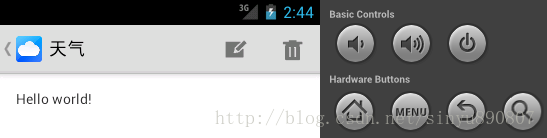
可以看到,ActionBar最右邊的overflow按鈕不見了!那么此時(shí)我們?nèi)绾尾榭措[藏在overflow中的Action按鈕呢?其實(shí)非常簡單,按一下Menu鍵,隱藏的內(nèi)容就會從底部出來了,如下圖所示:
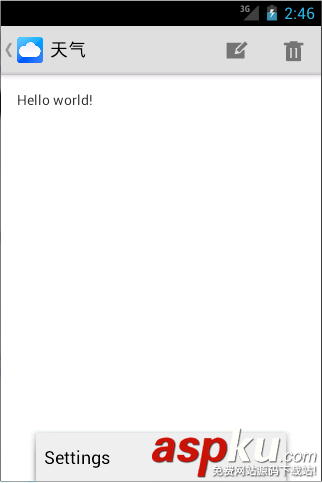
看到這里相信不少朋友都想吐槽一下了,這顯然是一種非常蛋疼的設(shè)計(jì),在不同手機(jī)上竟然顯示了不同的界面,而且操作方法也完全不一樣,這樣會給用戶一種非常不習(xí)慣的感覺。話說Google為什么要把ActionBar的overflow設(shè)計(jì)成這樣我也不太理解,但是我們還是有辦法改變這一默認(rèn)行為的。
實(shí)際上,在ViewConfiguration這個(gè)類中有一個(gè)叫做sHasPermanentMenuKey的靜態(tài)變量,系統(tǒng)就是根據(jù)這個(gè)變量的值來判斷手機(jī)有沒有物理Menu鍵的。當(dāng)然這是一個(gè)內(nèi)部變量,我們無法直接訪問它,但是可以通過反射的方式修改它的值,讓它永遠(yuǎn)為false就可以了,代碼如下所示:
@Override protected void onCreate(Bundle savedInstanceState) { ...... setOverflowShowingAlways(); } private void setOverflowShowingAlways() { try { ViewConfiguration config = ViewConfiguration.get(this); Field menuKeyField = ViewConfiguration.class.getDeclaredField("sHasPermanentMenuKey"); menuKeyField.setAccessible(true); menuKeyField.setBoolean(config, false); } catch (Exception e) { e.printStackTrace(); } } 這里我們在onCreate()方法的最后調(diào)用了setOverflowShowingAlways()方法,而這個(gè)方法的內(nèi)部就是使用反射的方式將sHasPermanentMenuKey的值設(shè)置成false,現(xiàn)在重新運(yùn)行一下代碼,結(jié)果如下圖所示:
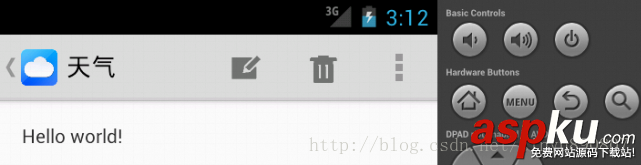
可以看到,即使是在有Menu鍵的手機(jī)上,也能讓overflow按鈕顯示出來了,這樣就可以大大增加我們軟件界面和操作的統(tǒng)一性。
讓Overflow中的選項(xiàng)顯示圖標(biāo)
如果你點(diǎn)擊一下overflow按鈕去查看隱藏的Action按鈕,你會發(fā)現(xiàn)這部分Action按鈕都是只顯示文字不顯示圖標(biāo)的,如下圖所示:
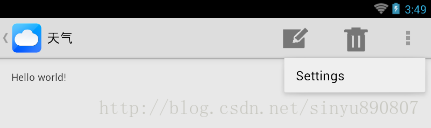
這是官方的默認(rèn)效果,Google認(rèn)為隱藏在overflow中的Action按鈕都應(yīng)該只顯示文字。當(dāng)然,如果你認(rèn)為這樣不夠美觀,希望在overflow中的Action按鈕也可以顯示圖標(biāo),我們?nèi)匀豢梢韵朕k法來改變這一默認(rèn)行為。
其實(shí),overflow中的Action按鈕應(yīng)不應(yīng)該顯示圖標(biāo),是由MenuBuilder這個(gè)類的setOptionalIconsVisible方法來決定的,如果我們在overflow被展開的時(shí)候給這個(gè)方法傳入true,那么里面的每一個(gè)Action按鈕對應(yīng)的圖標(biāo)就都會顯示出來了。調(diào)用的方法當(dāng)然仍然是用反射了,代碼如下所示:
@Override public boolean onMenuOpened(int featureId, Menu menu) { if (featureId == Window.FEATURE_ACTION_BAR && menu != null) { if (menu.getClass().getSimpleName().equals("MenuBuilder")) { try { Method m = menu.getClass().getDeclaredMethod("setOptionalIconsVisible", Boolean.TYPE); m.setAccessible(true); m.invoke(menu, true); } catch (Exception e) { } } } return super.onMenuOpened(featureId, menu); } 可以看到,這里我們重寫了一個(gè)onMenuOpened()方法,當(dāng)overflow被展開的時(shí)候就會回調(diào)這個(gè)方法,接著在這個(gè)方法的內(nèi)部通過返回反射的方法將MenuBuilder的setOptionalIconsVisible變量設(shè)置為true就可以了。
現(xiàn)在重新運(yùn)行一下代碼,結(jié)果如下圖所示:
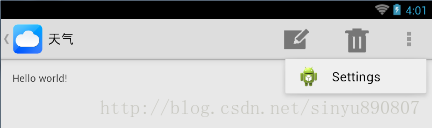
好了,目前為止我們已經(jīng)把ActionBar的基礎(chǔ)知識介紹完了,那么今天的講解就到這里,下篇文章中我會帶領(lǐng)大家一起更深入地了解ActionBar,感興趣的朋友請繼續(xù)閱讀 Android ActionBar完全解析使用官方推薦的最佳導(dǎo)航欄(下)。
新聞熱點(diǎn)
疑難解答
圖片精選